Notfall-Windows auf USB-Stick & DVD
Notfall-Windows auf DVD oder USB-Stick installieren
von Oliver Ehm - 18.09.2014
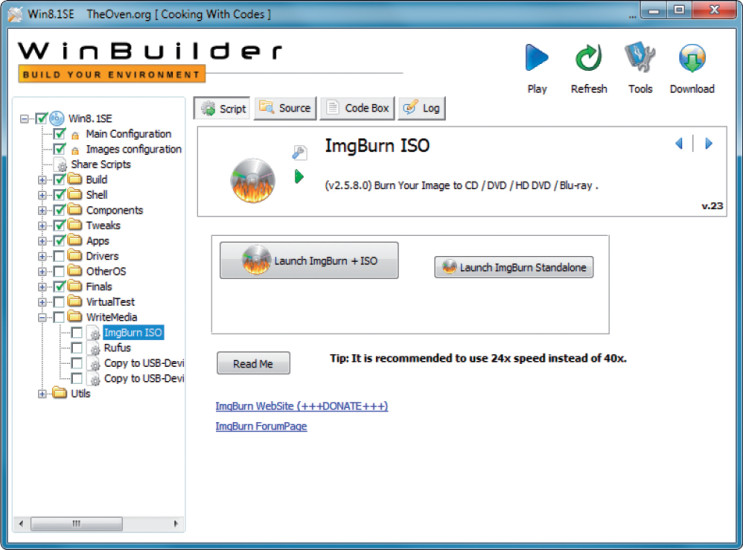
Notfall-DVD brennen: Das Skript „ImgBurn ISO“ macht aus Ihrem Notfall-Windows ein ISO-Image. Es wird im Ordner „C:\Notfall\ISO“ abgespeichert.
ISO-Datei erstellen
Alle Einstellungen für Ihr Notfall-Windows sind jetzt getroffen. Machen Sie jetzt aus allen Bestandteilen ein bootbares ISO-Image. Das ISO-Image können Sie dann auf einen Rohling brennen, oder Sie erstellen daraus einen Notfall-Stick.
Um das Notfall-Windows zu erstellen, klicken Sie im Hauptfenster von Win 8.1 SE rechts oben auf das blaue Pfeilsymbol mit der Beschriftung „Play“. Die Skripts von Win 8.1 SE werden daraufhin nacheinander abgearbeitet. Am Schluss erstellt Win 8.1 SE die ISO-Datei und speichert sie im Ordner „Notfall\ISO“ ab.
Notfall-Stick erstellen
Das Notfall-Windows installieren Sie ebenfalls aus Win 8.1 SE heraus auf dem USB-Stick. Ein Skript dafür ist bereits integriert. Öffnen Sie im Skriptbaum den Zweig „WriteMedia“ und markieren Sie das Skript „Copy to USB-Device BCD BootMGR“.
In der rechten Fensterhälfte geben Sie unter „Please select the root directory of your USB-Device“ den Laufwerkbuchstaben des USB-Sticks an. Neben „Format Tools“ wählen Sie im Dropdown-Menü „BootIce“ aus“. Setzen Sie ein Häkchen bei „silently“. Wählen Sie als Dateisystem „FAT32“ aus, damit sich der Notfall-Stick auch auf UEFI-PCs starten lässt. Neben „Vol Name“ geben Sie optional eine neue Datenträgerbezeichnung ein.
Klicken Sie abschließend auf die Schaltfläche „Copy to USB“. Der Stick mit Ihrem Notfall-Windows wird daraufhin erstellt. Nachdem das Skript abgearbeitet ist, besitzen Sie einen Notfall-Stick, mit dem sich jeder PC starten lässt.
Notfall-DVD erstellen
Wenn Sie das Notfall-Windows lieber von einer DVD starten wollen, dann brennen Sie es auf einen Rohling – auch dafür ist bereits ein Skript in Win 8.1 SE integriert. Legen Sie einen Rohling in den Brenner. Öffnen Sie im Skriptbaum den Zweig „WriteMedia“ und markieren Sie das Skript „ImgBurn ISO“.
Klicken Sie anschließend rechts daneben auf die Schaltfläche „Launch ImgBurn + ISO“. Das Programm Imgburn startet und öffnet automatisch die ISO-Datei mit Ihrem Notfall-Windows. Klicken Sie auf „Write“, damit der Brennvorgang startet. Nach Beendigung können Sie beliebige PCs von der DVD starten.